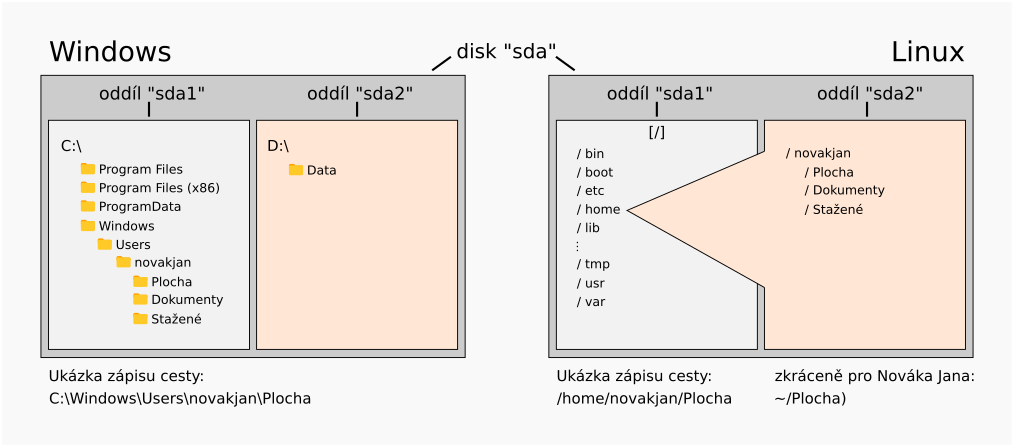Připravil jsem třídílný seriál o Linuxu jako pracovním desktopu ~ pracovním PC. K sepsání mě vedly zkušenosti se správou sítě, kde je primárně nasazen systém Linux, resp. Linux na pracovních stanicích~desktopech a dále reakce mých přátel, které jsem přeorientoval z Windows na Linux. Úvod seriálu je zaměřen na uživatele Windows, kteří uvažují o změně operačního systému.
Druhý díl bude o samotné ukázkové konfiguraci pracovního pc. V podstatě se jedná o konfiguraci, jak ji sám používám.
V posledním díle pak přiblížím situaci s účetnictvím na linuxovém desktopu a tady dopředu říkám, že nechápu dodavatele účetnictví, které pro svůj běh potřebuje DOS emulátor a přesto autoři vytrvale (a dle mého nesmyslně) lpí na Windows. Místo aby nabídli přidanou hodnotu v tom, že jejich software poběží na jakékoliv „starém kusu železa“ a v podstatě v „nerozbitném“ režimu, tak vymýšlejí krkolomné obcházení problému v placeném a HW náročném systému, přičemž o tom, že „DOS“ ovládání účetnictví má své nesporné přednosti netřeba žádnou účetní přesvědčovat. Lpění na Windows mělo smysl v době Windows XP, kdy tento systém spouštění DOS programů nativně umožňoval, ovšem od Win7 a dále jsou DOS programy nepodporované …. Takže ještě jednou : nepochopitelné, místo přidané hodnoty nabízejí zbytečně drahotu a komplikace.
Samostatnou kapitolou pak je přístup k IT ve státní správě. Tvrdím, že tam situace spíše připomíná zločinné spolčení než činnost alespoň normálního hospodáře, kdy s naprostým přehledem jsou prosazovány nejdražší a nejnesmyslnější řešení … to snad aby měli dodavatelé místo „u lizu“ zajištěno navěky. O dojení eráru ale někdy jindy.
Linux na PC – I. linuxový desktop obecně
1) Napřed – obecná otázka : pro koho je Linuxový desktop vhodný.
Linux na desktopu (PC) se totiž nehodí na vše, ale jsou situace, kdy je rozhodně vhodnější než nejrozšířenější platforma Windows. Vhodným cílem je uživatel, který má PC jako praktickou pomůcku – tedy pro prohlížení pošty, vyhledávání na internetu, občas potřebuje napsat něco ve „Wordu“, příp. „Excelu“ ev. své dílo pak vytisknout, dále prohlížet filmy, pouštět si hudbu příp. editovat tagy např. v mp3 souborech atd. V této cílové skupině se nachází např. naprostá většina seniorů a kancelářských pracovníků. Na základě své dlouholeté zkušenosti tvrdím, že pro tuto množinu uživatelů je Linux lepší, levnější a praktičtější volbou. Zejména v nasazení jako pracovní stanice~desktop. Odměnou jim pak bude rychlost, stabilita a žádně čekání na hlášky typu : „… nevypínejte PC, Váš systém se aktualizuje …“, příp. zpomalené reakce PC při probíhající antivirové kontrole. Že se Microsoftu podařilo kvalitu Trabanta prezentovat a prosadit jako hi-tech řešení od Mercedesu, je věc bohužel jiná. Úsměvný je debakl při nasazení systému Windows na londýnské burze a jak to bravurně MS zahladil marketingově. Ostatně, o výhodnosti, kvalitě, robustnosti a spolehlivosti systému Linux nasvědčuje i fakt, že mj. zajišťují běh, v ČR asi nejnavštěvovanější, serverů seznam.cz.
Druhou skupinou pak budou asi uživatelé, kteří chtějí proniknout do tajů IT. Ve světě Windows se totiž mají možnost jen naučit na kterou ikonu „klepnout“, případně, který opravný soubor stáhnout a následně nainstalovat. Dál celkem nic, protože systém Windows má uzavřený kód a jak „pod povrchem“ funguje je v podstatě „tajné“ know-how. Zlí jazykové tvrdí, že zveřejnění kódu Windows by u odborníků vyvolalo němý úžas, možná rovnou zděšení. Co si ostatně myslet o faktu, že nakonfigurovaný a aktualizovaný pracovní desktop s Ubuntu 18.04 (s kancelářským balíkem, Firefox, Chromium, VLC atd.) zabírá na disku místo cca 7 GB, ovšem ekvivalent s Windows 7 atakuje hranici 30 GB – tedy zhruba 4x více!! Tady nutno podotknout, že Windows 10 se „zlepšily“ – hranici 30GB atakuje už čistý aktualizovaný samotný systém … Vrátíme-li se do linuxového světa, pak jsme v prostředí, kde je zvyklostí tzv. otevřený kód. Tedy v podstatě každý může proniknout až do nejnižších úrovní software a přijít na kloub věci. A věřte, že pro rozšířené, resp. používané aplikace, se vždy na internetu najde někdo, kdo kontrolu provedl a je ochoten Vás navést správným směrem :-).
Samozřejmě existuje i skupina, pro kterou je Linux na desktopu nevhodný. Pokud např. používáte AUTOCAD nebo jiné speciální programy, které máte od doby, kdy neexistovala linuxová alternativa, pak je Vám souzeno mít úžasný moloch se všemi jeho nedostatky a šmírováním. Opět ale nutno dodat, že se situace i na tomto poli zlepšuje, protože pro systém Linux přibývá i tento software (viz. Bricscad, Blender …)
Ještě se zmíním o skupině „rádoby expertů“, kteří nechtějí vstoupit do skutečného světa IT a po nainstalování a odinstalování všech „zaručeně“ opravujících souborů a postupů volí rutinní přeinstalaci celého operačního systému aniž by je zajímalo proč to celé dělají.
2) HW náročnost Linuxu a výběr CPU.
O Linuxu se traduje, že je vhodnější zejména na starší (slabší ~ pomalejší) PC. No, to je sice pravda, ale dnes (04/2020) Vám to už není moc platné. Ten problém se totiž skrývá v obsahu internetu, přesněji v používáni internetového prohlížeče např. Firefox, Opera nebo Chrome~Chromium. Z mnou spravované sítě jsem již v minulosti např. musel vyřadit stařičké PC – nikoliv proto, že by nezvládalo linuxový desktop, resp. kancelářský balík nebo tisk dokumentů. Důvodem bylo, že byl nepoužitelný pro prohlížení internetu, přesněji výukových videí na internetu. Ostatně, poslední dobou se mi dostávají k „opravě“ ve větší míře pc, kde jediným problémem je slabý výkon procesoru – k tomu pár poznámek níže.
Linux se v podstatě skládá ze základní části, která nepotřebuje pro svůj běh grafické prostředí (což je v podstatě varianta server s onou pověstnou černou terminálovou obrazovkou) a pak existují distribuce zaměřené na linuxové desktopy, které k tomuto základu přidávají grafické prostředí (tzv. GUI – Graphical User Interface). Platí jednoduché pravidlo – čím graficky náročnější „vychytávky“ pro obsluhu systému (všechny ty různé blikající nesmysly a umělecká díla), tím méně výkonu zůstává pro samotný běh potřebných aplikaci. Ta grafická prostředí pak mohou být s různou HW náročností – od tzv. “ lightweight“ (s min. HW náročností), což jsou např. XFCE, LXDE … atd. až po GUI s dnes v podstatě „normální“ HW náročností (např. GNOME, KDE a bývalé UNITY). Tady to vezmu trošku obšírněji, neboť jsem se na toto téma setkával s dotazy častěji. A opět použiji srovnání …
Windows má v podstatě řadu pro servery – např. Server NT 4, Server 2003, Server 2008, Server 2012 … atd. Řadu pro desktopy pak představují především Windows XP, Windows 7, Windows 8, Windows 8,1 a aktuálně dnes poslední Windows 10. Každá řada pak navíc může mít variantu 32bit nebo 64bit a u desktopů pak bývá dělení na více variant – u Windows 7 např. na „Starter“, „Home“, „Basic“, „Home Premium“, „Professional“, „Enterprise“ a „Ultimate“. Ta verze v podstatě určuje, které funkce budou kde dostupné, tedy jakou „výbavu“ daná varianta má.
A jaký je ekvivalent v Linuxu?. Začneme tím jednodušším – i zde existují verze 32bit a 64bit (pozn. – dnes však již začíná převládat názor, že se mohou postupně opouštět zastaralé verze 32bit). Dále zde shodně máme verze pro server a desktop. Co ale zmatek, že jednou se mluví o Linux Mint, podruhé o Arch Linuxu a do toho někdo přijde s Ubuntu s KDE …? Je to takhle :
Windows má pro desktopy řadu – WinXP (Home, Prof.), Win7 (Starter, Home, Basic …) atd. A protože jádro Windows používá jen jedna „firma~výrobce“ není další paralelní řada pro desktop – existují jen verze v řadě Windows (Start, Home Prof …).
V Linuxu ovšem existuje vícero „firem~výrobců“, kteří využívají jádro Linux a tedy máme více paralelních řad :
„Firma~výrobce“ Ubuntu Linux má řadu číslovanou podle data vydání – 16.04 LTS, 16.10, 17.04, 17.10, 18.04 LTS, 18.10, 19.04, 19.10 … značení je dle vydání „rok.měsíc“, přičemž vždy v 04 a sudém roce vychází tzv. verze „LTS“ (Long Time Support) – tedy verze s dlouhodobou podporou. „Firma~výrobce“ Mint Linux má řadu 18.3 Sylvia, 19 Tara, 19.1 Tessa , 19.2 Tina, „Firma/výrobce“ Arch Linux má taky svoji řadu, stejně jako „Firma/výrobce“ Linux Lite má řadu … atd. Navíc pro každou verzi v dané řadě většinou existují a varianty s různě náročným GUI (např. Ubuntu 19.04 existuje s GUI „XFCE“, „Gnome“, „Kde“ … atd.). Společné mají to, že jako jádro používají Linux, ovšem každá „firma~výrobce“ si jej mírně upraví podle sebe, aby lépe vyhovoval jejich představám.
Závěrem použiji přirovnání ke světě aut.
- Linux ~ Windows => jeden má benzínový motor, druhý naftový.
- Desktop ~ server => osobák a náklaďák.
- Řada pro Windows desktop (XP, Win 8, Win7 …) => modely a facelifty např. v řadě Škoda Octávia,
- verze pro jednotlivé vydání Windows (Win7-Starter, Win7-Home, Win7-Proffesional, Win7-Ultimate…) => úroveň výbavy daného modelu.
- Řady pro Linux desktop (Ubuntu, Arch Linux, Linux Mint …) => osobní automobily KIA, HUNDAI, VW, BMW …
- Verze v dané řadě (např. UBUNTU 18.04, 18.10 …) => např. modely/facelifty v řadě vozů DACIA.
- GUI varianty pro danou verzi (Ubuntu 19.04 Gnome, Ubuntu KDE …) => např. DACIA 2×4, 4×4, pickup …
* V systému Linux si pak „stupeň výbavy“ určujete sami – sami rozhodujete o instalaci dalších programů.
** V systému Linux navíc bývá vše legálně zadarmo a s možností kontroly kódu.
Vrátíme-li se k původnímu, tak si můžete vybírat dle libosti mezi distribucemi podle vzhledu nebo podle náročnosti na HW – tj, ty které požadují pro svůj běh minimum operační paměti RAM, minimum prostoru na disku a slabý procesor (CPU), zkrátka méně než požadují např. Windows 10. Ale jak jsem již psal, důraz na min. HW náročnost Vám bude nejspíše k ničemu, pokud budete chtít plynule (tedy přijatelným způsobem) používat internetový prohlížeč – např. Firefox (FF) a zejména Youtube. Ostatně, např. FF ve verzi 66.0 požaduje pro svůj běh min „Pentium 4 or newer processor that supports SSE2„. Na druhou stranu existují situace, kdy se obejdete bez internetových videí a pak může mít varianta s min. HW náročností velký smysl.
Tím jsme se dostali k výběru CPU – benchmark.
Seriál je zaměřen na pracovní desktop a tady se z důvodu ceny bude nejspíše počítat s tzv. integrovanou grafickou kartou – zjednodušeně: bude zde závislost grafického výkonu na výkonu CPU, protože „grafická karta“ je obsažena v procesoru. Orientací ve výkonnosti nám pak může být tzv. „CPU benchmark“. Mimochodem, FF 62.0 požaduje jako min. CPU s benchmarkem kolem 350 a já si dovolím tvrdit, že je to dnes již v podstatě nepoužitelné pro plnohodnotné prohlížení internetu, zejména Youtube videí. Opět z vlastní praxe – takový CPU Intel Atom D525 má CPU benchmark 706 a pro videa na internetu je použitelný s maximální(!!!), podtrhuji maximální, trpělivostí. Vše ostatní jde celkem normálně, jen ten internet … Naproti tomu takový Intel Core i3-2350M z r. někdy kolem 2011 má CPU benchmark 2530 a dodnes zvládá vše naprosto svižně a s velkou rezervou. Troufám si tvrdit, že dnešní kancelářský PC by tedy měl mít CPU s benchmarkem nejlépe kolem 2500 (a více) a máte na delší dobu klid. CPU s benchmarkem kolem 1500 Vám sice dnes zajistí svižný chod PC, ale otázka je, na jak dlouho … při tempu vývoje internetových prohlížečů, resp. náročnosti obsahu internetu. Ovšem dobrá zpráva je, že v současné době (04/2020) jsou v této relaci (benchmark ~2000-2500) již i základní desky s integrovaným CPU a pasivním chlazením v ceně do 2.000,- Kč. Ke konkrétní konfiguraci vč. ceny se ještě dostanu v dalších dílech.
3) Nejčastější dotaz – kde mám „disk C: “ ?
Někdy jeden obrázek vypoví více než 1000 slov, proto se pojďme podívat jak je identická situace vyřešena a označena ve Windows a v Linuxu.
Vyjděme z předpokladu, že máme disk, který si označíme „sda“ a na něm dva oddíly (partitions) „sda1“ a „sda2“.
Windows označí oddíl „sda1“ písmenem „C:“ a v takto označeném oddíle vytvoří adresářovou strukturu systému. Oddíl „sda2“ pak označí písmenem „D: „. Další oddíl by pak označil písmenem „E:“ … atd. Spustíte-li pak ve Windows „Průzkumníka“ nebo „Total Commander“, výběrem „disku C: “ nebo „disku D: “ zobrazíte adresářovou strukturu na daném oddíle.
Naproti tomu Linux oddíl „sda1“ neoznačí žádným písmenem, pouze v daném oddíle vytvoří adresářovou strukturu systému, která se označuje jako „root“ zápisem pak „/“. Pro používání oddílu „sda2“ musíte během instalace (ale možno i kdykoliv po ní) stanovit, do které složky na oddíle „sda1“ se oddíl „sda2“ napojí, tzv. „namountuje“ (nebo-li určíte styčný bod). Napojíte-li tedy oddíl „sda2“ do složky „/home“, pak adresářová struktura viditelná ve složce „/home“ nebude na oddíle „sda1“, ale ve skutečnosti na oddíle „sda2“. Využití je pak následující : pokud oddíl „sda2“ budu mít namountovaný do složky „/home“, pak všechna uživatelská data budu mít na oddíle „sda2“. A při instalaci nové verze operačního systému vyberu, že oddíl „sda2“ se má zachovat a nebude se formátovat …. a voilà, data uživatele mi na oddíle zůstanou, nic jsem nemusel nikam překopírovávat, všechna nastavení např. Firefoxu, poštovního klienta atd. mám zachována. Rychlé jednoduché … jak jsme v Linuxu zvyklí :-). Tady jenom poznamenám, že ekvivalent pro Windows v podstatě není – Microsoft takový postup vysloveně nedoporučuje a bez zásahu do registrů ani není, při zachování funkčnosti, proveditelný. Nebo … budu mít celé virtualizované Windows na oddíle „sda3“ a ten napojen do složky „/srv“. Pak při použití stejného postupu se zachováním a neformátováním oddílu „sda3“ se vyhnu zdlouhavému kopírování na dočasný záložní disk.
4) Instalace programů a antivir
Ve světě Windows si programy kupujete od autora, případně stahujete z internetu. Samotný program pak instalujete poklepáním na .exe soubor s nejčastějším názvem „setup.exe“, příp. „install.exe“. V podstatě zde neexistuje žádná kontrola ze strany Microsoftu a uživatel je tak odkázán na solidnost poskytovatele aplikace, což v mnoha případech bývá problém. Pro zabránění zneužití (nejen při instalaci SW) byly sice vymyšleny tzv. antivirové programy, ovšem ty již svým samotným během zpomalují práci PC. Je to, jako byste jeli s rodinou na dovolenou a na přední sedadlo si posadili nějakého kontrolora jízdy – budete mít méně místa pro ostatní, auto bude těžší, hůř bude akcelerovat a spotřebujete více benzínu. A to nemluvím o faktu, že za jízdy by všechny v autě kontroloval, požadoval něco doložit …,že máte právo v autě sedět a vézt se, občas bude požadovat přestávku na občerstvení, v případě nakládání zavazadel by občas spustil hlášku, že nemáte oprávnění nakládat … atd. No neberte to :-).
V Linuxovém světě se programy neinstalují poklepáním na .exe soubor. Programy pro každou linuxovou distribuci jsou umístěny v tzv. repozitářích a to ve formě tzv. balíčků. Pro systém Debian a tedy i Ubuntu (protože vychází z Debianu) nesou balíčky označení „.deb“. Pokud příslušný repozitář začleníte do programu (např. Synaptic), který se stará o stav balíčků ve Vašem PC, můžete program následně nainstalovat. Výhodou pak je, že pokud někdo umístí do repozitáře program se škodlivým kódem, bývá dřív nebo později odhalen a do budoucna diskvalifikován. Na světě se totiž vždycky najde šťoural, který se při nekorektním chování programu koukne na zdrojové kódy a záškodník je následně odstaven. I toto je jeden z důvodů, proč není zapotřebí zatěžovat Linuxové PC během antivirového programu. Existuje sice možnost, že si můžete ze zdrojových kódů poskytnutých přímo autorem sami tzv. zkompilovat program, ale tento postup je specialitka a využití pro pracovní desktop se, dle mého, limitně blíží nule.
Pokud potřebujete nalézt ekvivalent Windows programu pro Linux, není nic jednoduššího, než do vyhledávače (např. Google) napsat název Win programu a heslo Linux, resp. označení Vámi používané distribuce. Základní tabulku najdete např. zde.
5) Linuxový terminál – pověstné „černé okno“.
Poslední bod v tomto díle budu věnovat linuxovému terminálu. Je to ono pověstné, hrůzu nahánějící, černé okno – v Ubuntu je mimochodem ve výchozím nastavení tmavě fialové :-), ale sami si můžete barvy jednoduše nastavit dle libosti. Ekvivalent linuxového terminálu ve Windows spustíme příkazem cmd.exe. Faktem je, že v Linuxovém světě (na serverech, které nemají GUI – grafické rozhraní to v podstatě ani jinak nejde) se terminál používá pro svou jednoduchost, rychlost, zkrátka efektivnost. Vše si ukážeme na jednoduchém srovnání, kdy cílem bude v Linuxu nainstalovat 4 programy : ssh, Midnight Commander, htop a chrony. O jaké programy se jedná popíšu v díle popisující samotnou instalaci a konfiguraci pracovního desktopu.
Srovnání operací přes GUI a terminál :
GUI – Synaptic :
- otevřít Synaptic
- zmáčknout Ctrl+F a napsat: ssh
- zmáčknout „Enter“
- vybrat (zaškrknout): ssh
- zmáčknout Ctrl+F, zvolit „Hledat v : Popis a název“ a napsat: Midnight manager
- zmáčknout „Enter“
- vybrat (zaškrknout): Midnight manager
- zmáčknout Ctrl+F a napsat: htop
- zmáčknout „Enter“
- vybrat (zaškrknout): htop
- zmáčknout Ctrl+F a napsat: chrony
- zmáčknout „Enter“
- vybrat (zaškrknout): chrony
- klepnout na tlačítko: „Použít“ v horní liště
- klepnout na: „Použit“ ve vyvolaném dialogovém okně
- zavřít dialogové okno instalace
- zavřít Synapic
Terminál :
- otevřít terminál
- napsat : sudo apt-get install ssh mc htop chrony
- zmáčknout „Enter“ a následně zadat heslo
- zadat: „Y“ a zmáčknout „Enter“
- zavřít terminál
Naskýtá se otázka, proč tedy existují grafické nástavby pro ovládání, když jsou pomalejší … Odpověď je prostá – někdy je to lepší cesta. Zůstaneme-li u výše uvedeném příkladu s instalací 4 programů, pak nezbytnou podmínkou je znalost přesného názvu daného software. Pokud ten přesný název neznáte, tak sice můžete použít příkaz apt-cache search něco | grep něco, ale faktem je, že vyhledávání v takovém např. Synapticu (po stisku Ctrl+F) je uživatelsky přívětivější s přehlednějším výsledkem.
Příště bude ukázka konfigurace pracovního desktopu.